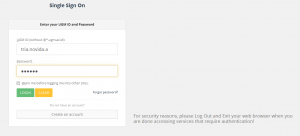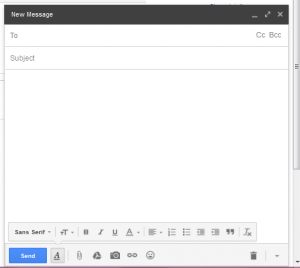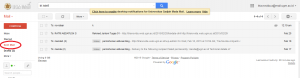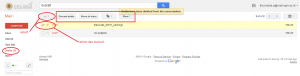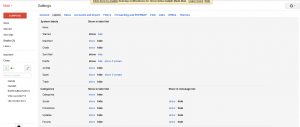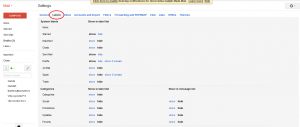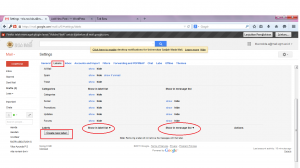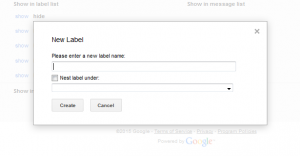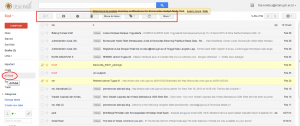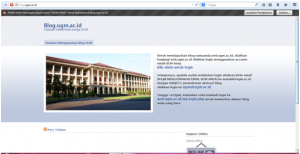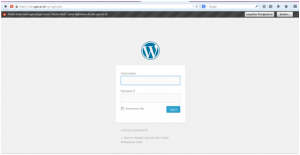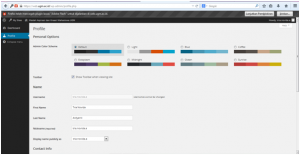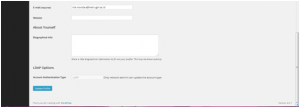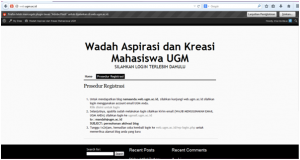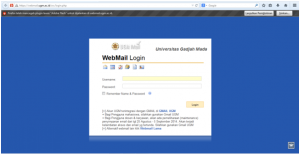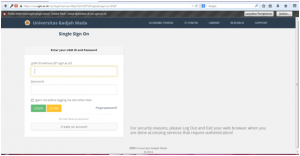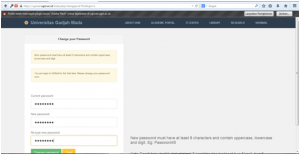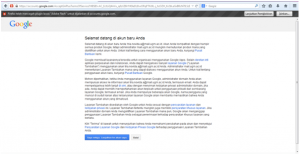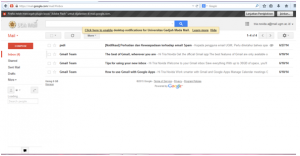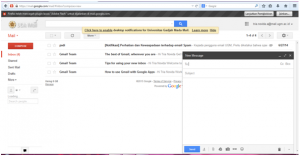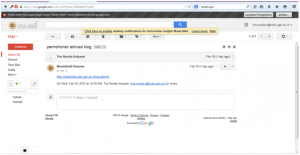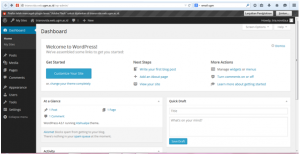REKMRED Jarkom Tugas 02
MENU LOG IN
Merupakan menu awal dimana untuk masuk ke alamat email setelah melakukan pendaftaran gmail. Langkah-langkahnya:
- Masuk ke alamat www.gmail.com
- Kemudian akan muncul tampilan sebagai berikut:

- Selanjutnya mengisi konten email dan pasword yaitu dengan memasukkan email dan pasword (sandi) lalu klik masuk/log in.
Keterangan :
- Email : berisi konten huruf (email kita) yang merupakan pengenal untuk mengakses masuk ke email kita
- Pasword/sandi : sandi yang berupa angka maupun huruf untuk akses masuk email
- Log in/masuk : langkah ketika kita sudah memasukkan email dan pasword kita atau untuk menuju ke situs email kita
- Create an account/buat akun : untuk membuat akun email
- Email : berisi konten huruf (email kita) yang merupakan pengenal untuk mengakses masuk ke email kita
- Pasword : sandi yang berupa angka maupun huruf untuk akses masuk email
- Log in : langkah ketika kita sudah memasukkan email dan pasword kita atau untuk menuju ke situs email kita
- Clear : untuk membersihkan yang kita tilis
- Forgot pasword : digunakan apabila lupa kata sandi
- Create an account : untuk membuat akun email
- Warn me before logging me into other sites : untuk peringatkanpengguna sebelummasuk kesitus lain.
- Selanjutnya isi konten lagi dengan UGM ID (email) dan pasword (sandi), selanjutnya klik log in kembali
- Setelah log in maka akan muncul tampilan berikut ini, yaitu berupa email ugm :
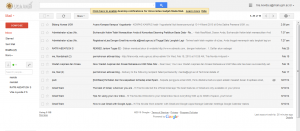
- Email ugm sudah bisa digunakan
MENU TULIS PESAN:
Merupakan menu dimana untuk menuliskan pesan yang akan kita kirim.
Langkahnya : klik compose pada email.
berikut tampilan menu tulis pesan :
- To: tujuan pengiriman pesan (alamat email yang akan dituju)
- Subject : judul pengiriman pesan yang akan dikirim
- Send : perintah untuk mengirim pesan
- Kolom Cc : untuk menuliskan alamat email, misal yang ingin kita tembusi
- Kolom Bcc : untuk menuliskan alamat email, misal yang ingin kita tembusi. Bedanya sama Cc, kalau Bcc alamat email yang kita tembusi tidak terbaca oleh penerima email kita
Gambar To, subject, send, kolom Cc, kolom Bcc
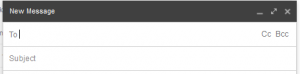
- Formatting options :terdapat pilihan pemformatan yaitu, sebagai berikut:
Gambar Formatting options, Attact files, Insert files using drive, Insert photo, Insert link, Insert emoticon, Discard draft, More options.
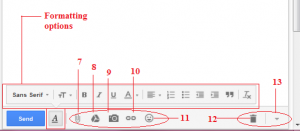
Keterangan :
- Menu font : menu untuk pilihan huruf yang digunakan
- Size : menu untuk ukuran huruf yang digunakan
- Bold : menu untuk menebalkan tulisan
- Italic : menu untuk membuat miring tulisan
- Underline : menu untuk membuat tulisan tergaris bawahi
- Align : menu untuk untuk rata kiiri,tengah dan kanan
- Numbered list : menu untuk membuat nomer otomatis, memberi tanda pada lampiran
- Bulleted list : menu untuk memberi bulatan
- Indent less/indent kurang : menu yang digunakan untuk menggeser text ke kiri/ membuat sebuah text menggeser ke tengah atau menjorok ke dalam.
- Indent more/ indent lebih : menu yang digunakan untuk menggeser text ke kanan/text/tuliskan kita mau di tengah atau mau di samping kiri/kanan.
- Quote : menu untuk untuk menambah kutipan
- Remove formatting : menu untuk hapus format
- Attact files : untuk menampilkan lampiran file yang akan dikirim
- Insert files using drive : menu untul masukkan file menggunakan Drive
- Insert photo : menu untuk memasukan foto dalam pengiriman pesan
- Insert link : menu untuk memasuka/menyisipkan link pada email
- Insert emoticon : menu untuk menambah emotion pada lembar email
- Discard draft : menu untuk hapus/ membuang
- More options, terdapat default to full-screen (default layar penuh), label, plain text mode, print,check spelling (cek ejaan).
MENU KOTAK MASUK:
Menu yang berisi pesan masuk dalam bentuk percakapan atau kotak masuk dimana kita bisa menerima pesan dari orang lain.
Langkahnya : klik inbox pada email
Berikut tampilan menu kotak masuk :
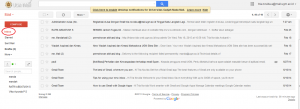
Keterangan :
- Select, terdapat all (semua), none (tidak ada), read (baca), unread (belum baca), starred (dibintangi), unstarred (diredupkan)
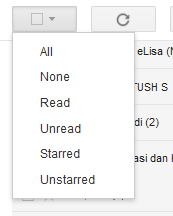
- Refresh : menu untuk merefresh pesan masuk
- More, terdapat menu lain dalam menu more yaitu: mark all as read (mark semua sebagai telah dibaca), select messages to see more actions (pilih pesan untuk melihat lebih banyak tindakan)
Berikut tampilan refresh dan more :
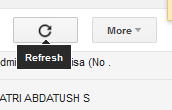
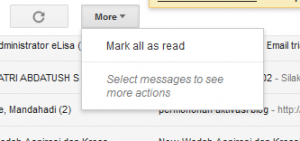
- Ceklist/centang : menu ceklist pesan (untuk ditandai/dicentang) jika di klik maka muncul tampilan archive, report spam, delete, move to, labels
- Starred : menu untuk menandai/membintangi pesan dengan tanda bintang agar lebih mudah ditemukan dan bisa ditampilkan dalam menu starred yang terletak dibawah inbok
Berikut tampilan ceklist dan starred :

MENU PESAN TERKIRIM
Menu yang berisi pesan yang terkirim dalam bentuk percakapan.
Langkahnya : klik send mail pada email
Berikut tampilan menu pesan terkirim :
- Select, terdapat all (semua), none (tidak ada), read (baca), unread (belum baca), starred (dibintangi), unstarred (diredupkan)
- Refresh : menu untuk merefresh pesan masuk
- More, terdapat menu lain dalam menu more yaitu: mark all as read (menandai semua email yang belum pernah dibaca menjadi sudah dibaca), select messages to see more actions (pilih pesan untuk melihat lebih banyak tindakan)
Berikut tampilan select, refresh, dan more :
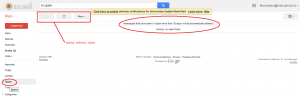
- Ceklist/centang : menu ceklist pesan (untuk ditandai/dicentang) jika di klik maka muncul tampilan archive, report spam, delete, move to, labels
- Starred : menandai/membintangi pesan dan bisa ditampilkan dalam menu starred yang terletak dibawah inbok
Berikut tampilan ceklist dan starred :
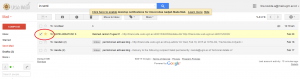
MENU DRAF :
Menu untuk menampilkan pesan yang sudah kita tulis dan belum dikirim.
Langkahnya : klik Draf pada email.
Berikut tampilan Draf :
Keterangan :
- Select, terdapat all (semua), none (tidak ada), read (baca), unread (belum baca), starred (dibintangi), unstarred (diredupkan)
- Ceklist/centang : menu ceklist pesan (untuk ditandai/dicentang) jika di klik maka muncul tampilan discard drafs (membuang drafs), move to inbox (pindah ke kotak masuk), labels dan more.
- Starred : menandai/membintangi pesan dan bisa ditampilkan dalam menu starred yang terletak dibawah inbok.
MENU SPAM :
Menu untuk menampung pesan yang berisi sampah, pesan yang sudah tidak berguna lagi dan pesan yang telah di Spam lebih dari 30 hari akan dihapus secara otomatis.
Langkahnya : klik Spam pada email.
Berikut tampilan menu Spam :
- Select, terdapat all (semua), none (tidak ada), read (baca), unread (belum baca), starred (dibintangi), unstarred (diredupkan)
- Refresh : menu untuk merefresh spam
- More, terdapat menu lain dalam menu more yaitu: mark all as read (menandai semua email yang belum pernah dibaca menjadi sudah dibaca), select messages to see more actions (pilih pesan untuk melihat lebih banyak tindakan)
MENU PENCARIAN :
Menu untuk mencari menu yang ada pada email
Langkahnya : Ketik langsung pada menu pencarian (misal menu yang akan dicari, contoh menu spam)
Berikut tampilan menu pencarian :
- Creat new filter (menciptakan filter baru)
- Import filters (impor filter)
Berikut tampilan Creat new filter dan Import filters :
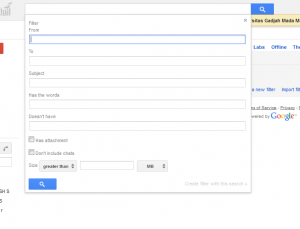
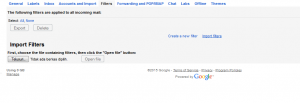
MENU FOLDER :
Menu untuk partisipasi tempat penyimpanan e-mail yang diterima yaitu berupa pengelompokan email masuk.
MENU LABEL :
Menu untuk mengelompokkan pesan ke dalam berbagai kategori.
Langkahnya : klik Manage label, akan muncul tampilan sebagai berikut :
- Manage Label/ mengelola label :
terdapat menu :
- labels
- show in label list/ acara dalam daftar label : show all yaitu untuk menampilkan semua, hide all yaitu untuk menyembunyikan semua, dan show all if unread yaitu untuk menunjukkan semua jika belum dibaca
- show in message list/ menunjukkan dalam daftar pesan : shoe all dan hide all
FITUR TAMBAHAN :
MENU TRASH :
Menu untuk tempat pembuangan untuk email yang sudah dihapus.
Langkahnya : klik Trash pada email.
Isi konten Trash terdapat: Select, Delete forever, Report spam, Move to, Labels, dan More.
Beikut tampilan menu trash :
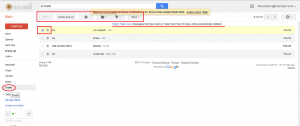
MENU ALL MAIL :
Menu untuk menampilkan semua mail (surat/pesan).
Langkahnya : klik All Mail pada email
Berikut tampilan menu all mail :